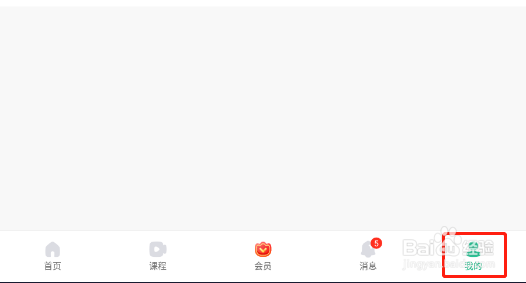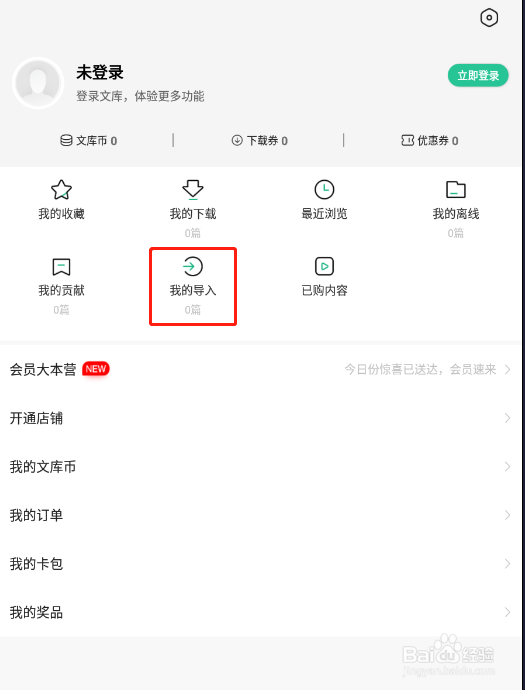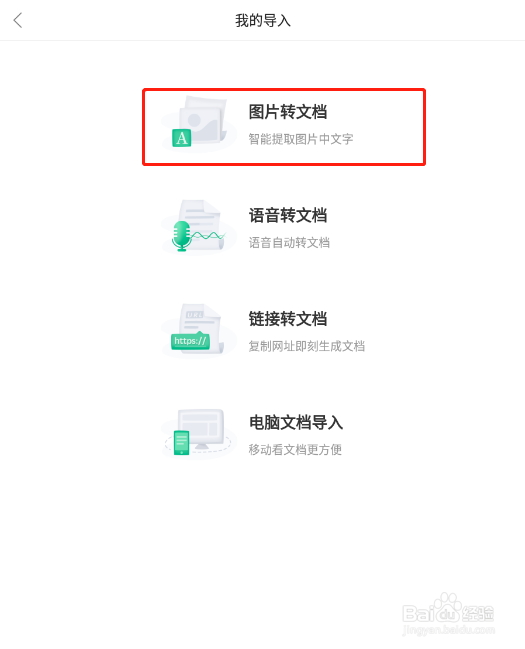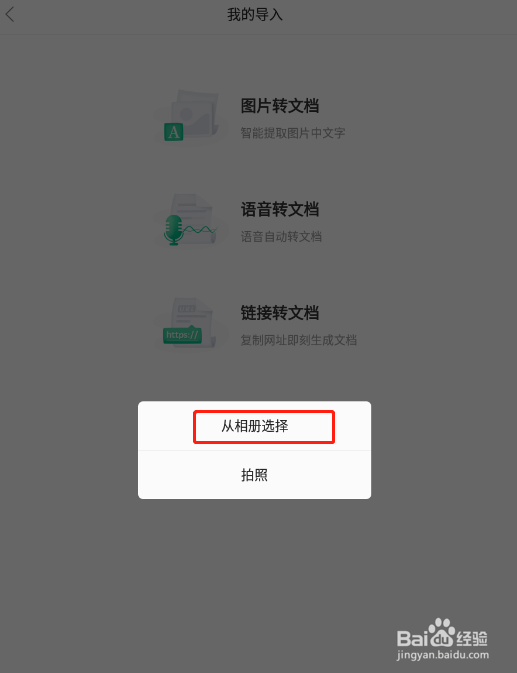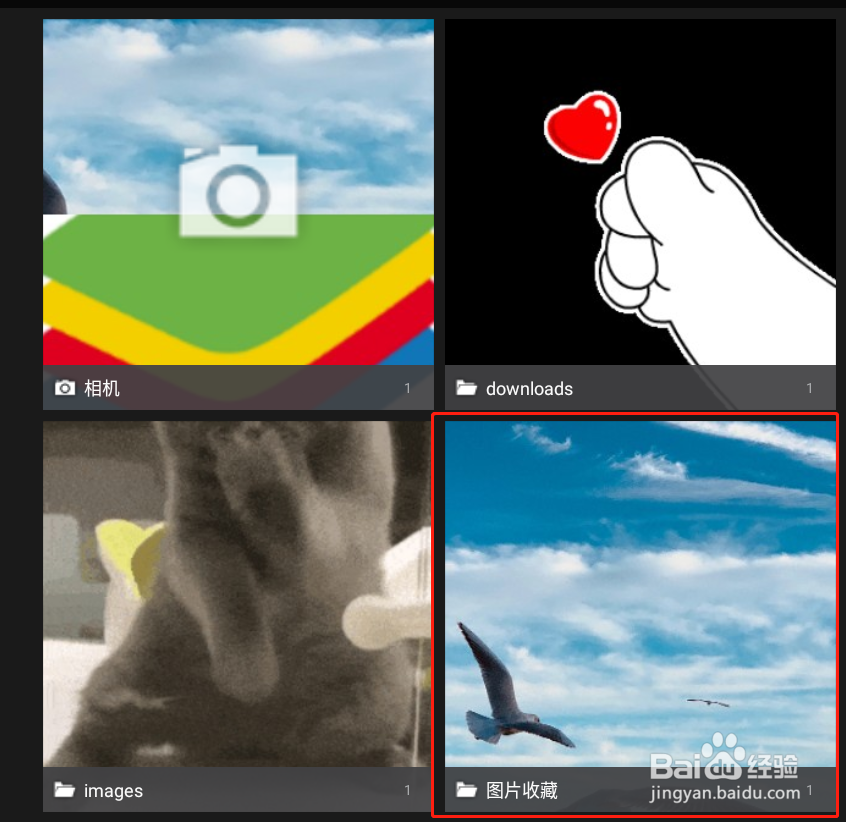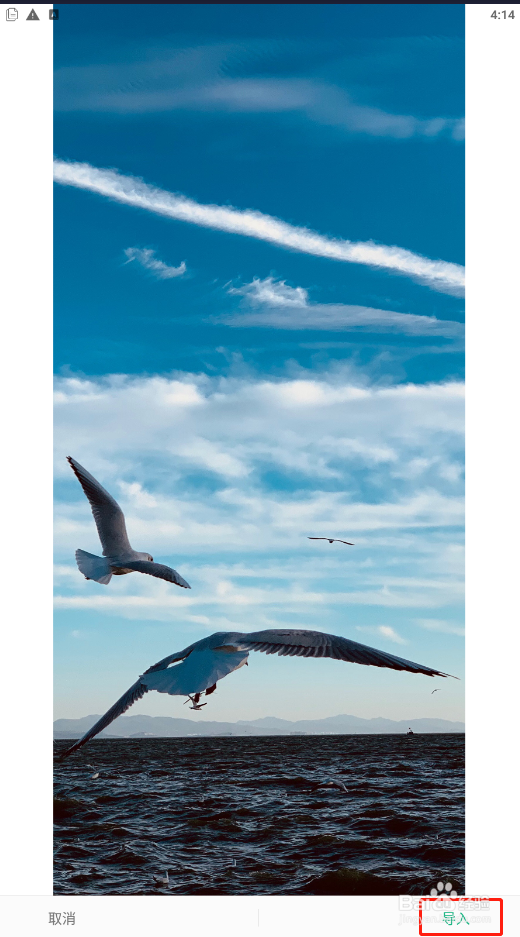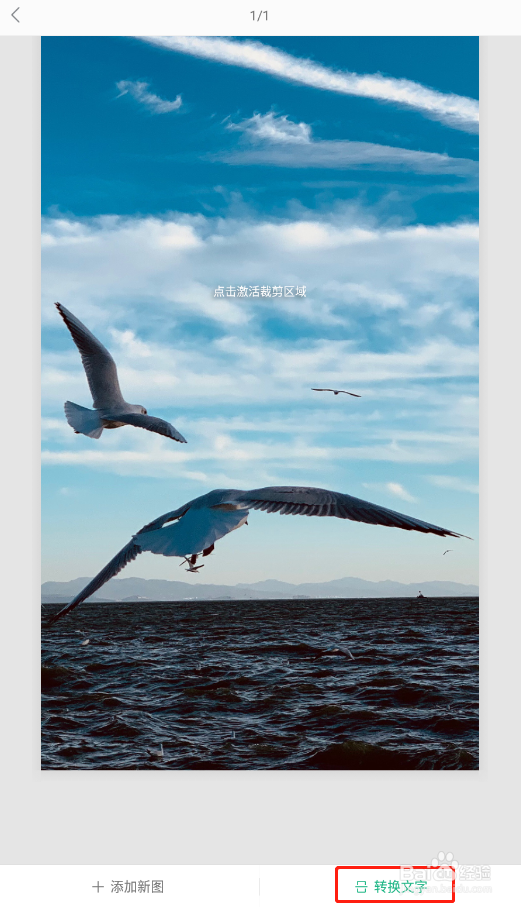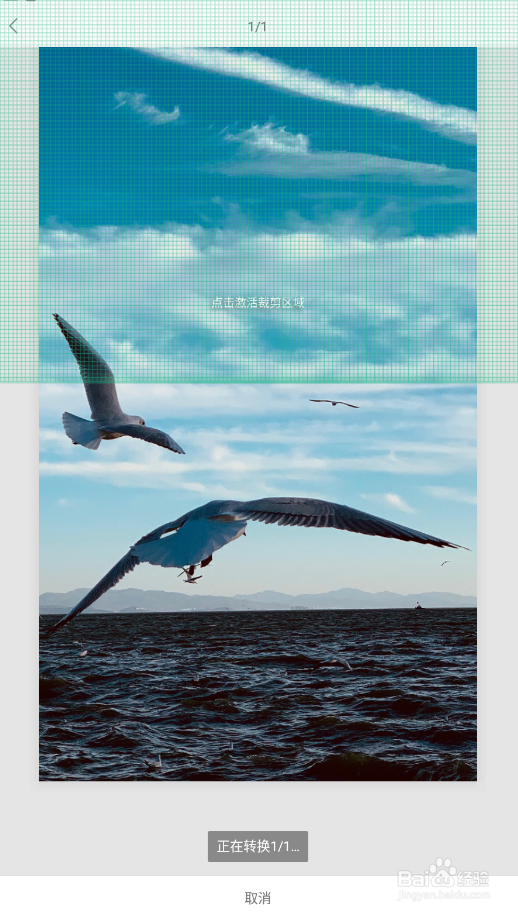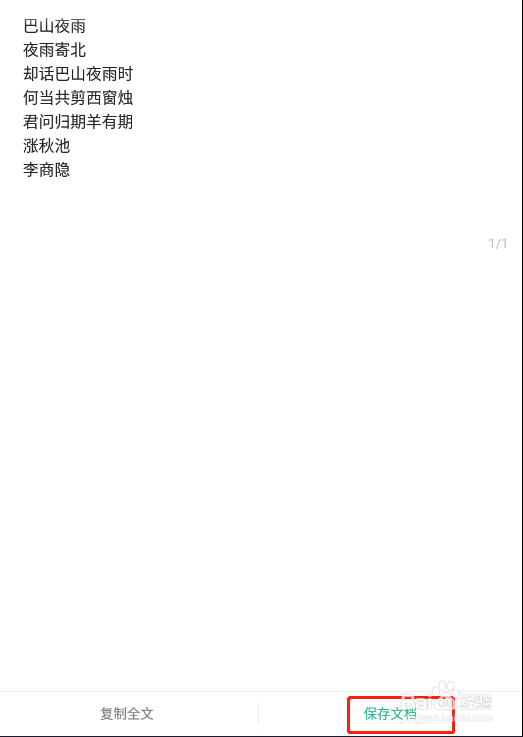百度文库怎样将图片中的文字转成文档
1、首先打开百度文库APP,如下图,点击界面下方的“我的”的选项
2、打开如下图界面,选择界面中间的我的导入图标,点击打开
3、打开如下图界面,选择图片转文档选项,点击打开
4、打开如下图界面,可以根据自己情况选择从相册选择照片或者拍照,这里选择从相册选取照片。
5、打开如下图界面,点击选择自己需要转换的图片
6、打开如下图界面,点击界面右下角的导入按钮
7、打开如下图界面,点击界面右下角的转换文字按钮
8、打开如下图界面,可以看到正在转换中
9、稍等一会后,弹出如下图界面,图片中的 文字已经转换出来了,点击下方的保存文档按钮,这样就就将兔脒巛钒图片中的文字转换成文档了。
10、到此,百度文库将图片中的文字转成文档已经完成了。
声明:本网站引用、摘录或转载内容仅供网站访问者交流或参考,不代表本站立场,如存在版权或非法内容,请联系站长删除,联系邮箱:site.kefu@qq.com。
阅读量:49
阅读量:66
阅读量:89
阅读量:53
阅读量:93